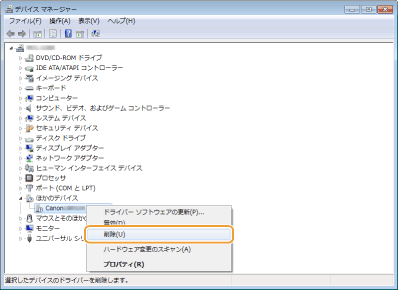4A63-032
デバイスマネージャーでの接続確認方法とエラーの対処方法
USB接続で本機が正しく認識されているかを確認する方法と、認識されていない場合の対処方法については、以下を確認してください。
メモ
以下の条件によっては、掲載している画面や手順の内容と一部異なる場合があります。
お使いのOSとその設定状況
お使いの機種とその設定状況、ファームウェアのバージョン、オプション構成
お使いのドライバーとそのバージョン
デバイスマネージャーで本機の接続を確認する
1
[デバイス マネージャー]を表示する
Windows 7
[スタート]

[コントロールパネル]

[システムとセキュリティ]

[デバイス マネージャー]を選びます。
Windows 8
画面の左下隅を右クリック

[デバイス マネージャー]を選びます。
Windows 8.1
[スタート]を右クリック

[デバイス マネージャー]を選びます。
Windows 10
[

]を右クリック

[デバイス マネージャー]を選びます。
2
[ユニバーサル シリアル バス コントローラー]を開き、[USB印刷サポート]が表示されていることを確認する
デバイスマネージャーに「!」や「?」マークが表示されている場合
デバイスマネージャーに[USB印刷サポート]などの表示がない場合
3
本機が接続されている[USB印刷サポート]かどうかを確認する
1
[USB印刷サポート]を右クリックし、[プロパティ]をクリックする
2
[詳細]タブで[バス関係]を選ぶ
3
本機の機種名が表示されていることを確認する
[ほかのデバイス]/[不明なデバイス]の対処方法
1
[ほかのデバイス]を開き、本機の機種名を右クリック

[削除]をクリックする
メモ
本機の機種名の表示がなく、[不明なデバイス]が表示されている場合
[不明なデバイス]を右クリックし、[削除]をクリックしてください。
2
[OK]をクリックする
3
USBケーブルを取り外し、パソコンと本機を再起動する
4
USBケーブルを接続しなおす
5
デバイスマネージャーに[USB印刷サポート]が表示されたかを確認する
[USB印刷サポート]が表示された場合

[USB印刷サポート]が表示されない場合

USBケーブルが正しく接続されていないなどの原因が考えられます。以下を確認してください。
USBケーブルは正しく接続されていますか?
本機側とパソコン側の両方のコネクタを確認してください。
平たい側: パソコン側のUSBポートに接続します。
四角い側: 本機側のUSBポートに接続します。
USBケーブルを交換してください。USBケーブルが長い場合は短いものに変更してください。
USBハブを使用しているときは、本機とパソコンをUSBケーブルで直接接続するようにしてください。
お使いのパソコンのUSBポートは正常に動作していますか?
パソコンにUSBポートが複数ある場合は、別のUSBポートに接続してみてください。
他のパソコンで表示されますか?
他のパソコンでも表示されない場合は、お近くのキヤノン販売店または「キヤノンお客様相談センター」にお問い合わせください。
何も表示されないときの対処方法
1
パソコンと本機の両方からUSBケーブルを取り外す
2
USBケーブルを接続しなおす
3
デバイスマネージャーに[USB印刷サポート]が表示されたかを確認する
[USB印刷サポート]が表示された場合

[USB印刷サポート]が表示されない場合

USBケーブルが正しく接続されていないなどの原因が考えられます。以下を確認してください。
USBケーブルは正しく接続されていますか?
本機側とパソコン側の両方のコネクタを確認してください。
平たい側: パソコン側のUSBポートに接続します。
四角い側: 本機側のUSBポートに接続します。
USBケーブルを交換してください。USBケーブルが長い場合は短いものに変更してください。
USBハブを使用しているときは、本機とパソコンをUSBケーブルで直接接続するようにしてください。
USBポートが無効になっていませんか?
<USBデバイスとして使用>の設定が<ON>になっているか確認してください。
お使いのパソコンのUSBポートは正常に動作していますか?
パソコンにUSBポートが複数ある場合は、別のUSBポートに接続してみてください。
他のパソコンで表示されますか?
他のパソコンでも表示されない場合は、お近くのキヤノン販売店または「キヤノンお客様相談センター」にお問い合わせください。
 [コントロールパネル]
[コントロールパネル] [システムとセキュリティ]
[システムとセキュリティ] [デバイス マネージャー]を選びます。
[デバイス マネージャー]を選びます。 [コントロールパネル]
[コントロールパネル] [システムとセキュリティ]
[システムとセキュリティ] [デバイス マネージャー]を選びます。
[デバイス マネージャー]を選びます。 [デバイス マネージャー]を選びます。
[デバイス マネージャー]を選びます。 [デバイス マネージャー]を選びます。
[デバイス マネージャー]を選びます。 ]を右クリック
]を右クリック  [デバイス マネージャー]を選びます。
[デバイス マネージャー]を選びます。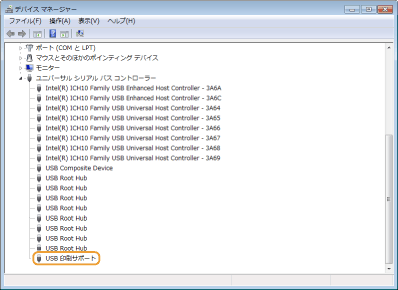
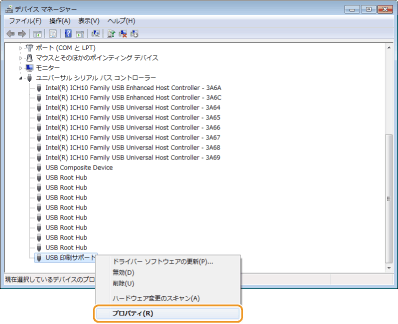
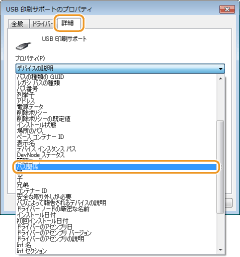
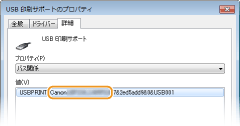
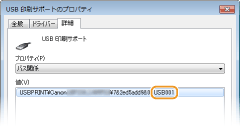
 [削除]をクリックする
[削除]をクリックする